O sticker ou adesivo do Instagram Music permite que os usuários naveguem por milhares de músicas e adicionem a que preferir aos seus stories. Infelizmente, é comum encontrar erros ao usar o Instagram Music: muitos usuários reclamam frequentemente que ele não funciona ou não está disponível. O que fazer nessa situação? Confira 7 soluções para esse problema.
Em 28 de junho de 2018, o Instagram introduziu o Music Sticker no Instagram Stories. Este recurso permite que os usuários adicionem música a um vídeo/foto aos seus stories e tornou-se amplamente utilizado em pouquíssimo tempo.
No entanto, os usuários encontram problemas frequentes com este recurso. Algumas das queixas mais comuns são: o Instagram Music não funciona, o Instagram Music não mostra todas as músicas ou não mostra nenhum resultado. O que fazer nessa situação? É possível restaurar o funcionamento normal do Instagram Music? Confira as 7 soluções que mostraremos a seguir.
Se você quiser adicionar música a um vídeo antes de postar no Instagram pelo PC, experimente o MiniTool MovieMaker – um editor de vídeo gratuito sem marcas d'água para Windows.
MiniTool MovieMakerClique para baixar100%Limpo e seguro
7 dicas para restaurar o funcionamento normal do Instagram Music
Esta parte descreverá 7 soluções para corrigir problemas comuns do Instagram Music.
#1ª Solução. Atualize seu aplicativo do Instagram
A primeira coisa a fazer quando o Instagram Music não funciona corretamente é atualizar seu aplicativo do Instagram. Basta ir ao Google Play Store ou App Store e atualizá-lo para a versão mais recente. Verifique se o telefone está conectado ao Wi-Fi.
Post relacionado: Solução: Instagram não abre/funciona no Android/iPhone/Chrome
#2ª Solução. Saia e entre novamente no Instagram
Se a 1ª solução não resolver o problema de funcionamento do Instagram Music, tente este método. Vá para a seção do seu perfil, clique nas três linhas horizontais, clique em Configurações e toque no botão Sair. Depois disso, entre na sua conta do Instagram e verifique se o Music Sticker funciona.
#3ª Solução. Reinstale o aplicativo do Instagram
Se o Instagram Music ainda não estiver funcionando após você ter tentado as duas soluções acima, tente o método 3. Pressione e segure o ícone do Instagram na tela inicial, clique no botão x e clique em Excluir para desinstalar o aplicativo em dispositivos iOS. No Android, acesse o Google Play, encontre o aplicativo Instagram e clique em Desinstalar. Em seguida, baixe e instale-o novamente.
Leia também: Solução – Como assistir uma live do Instagram no PC/celular/TV
SAIBA MAIS: Como ver o Apple Music Replay e conferir seus favoritos
#4ª Solução. Mude para uma conta pessoal ou conta de criador
Porque o Instagram Music não funciona para contas comerciais? O Instagram proíbe contas comerciais de adicionar música aos stories por causa de questões de direitos autorais. Se você está utilizando uma conta comercial, não vai conseguir usar o Instagram Music para seu conteúdo.
Nesse caso, vá para as Configurações do Instagram, clique em Conta e toque em Mudar para conta pessoal.
Se preferir, você pode escolher a opção Mudar para conta de criador de conteúdo e verificar se o Instagram Music funciona.
#5ª Solução. Use uma VPN
Atualmente, o Instagram Music Sticker está disponível apenas em alguns países, como EUA, Reino Unido, Austrália, Nova Zelândia, Suécia, França, Alemanha, etc. Se o Instagram Music estiver indisponível em sua região, você pode tentar usar uma VPN para contornar a restrição.
#6ª Solução. Converta a música para um arquivo MP4
Quer saber por que uma música específica não está disponível para uso no Instagram? Isso pode ocorrer devido à inacessibilidade de algumas músicas em seu país ou sua remoção do Instagram por questões de direitos autorais. No primeiro caso, você pode usar uma VPN. No segundo caso, você pode baixar a música, convertê-la em um arquivo MP4 e depois compartilhá-la no Instagram.
Artigo relacionado: Os 10 principais criadores de vídeos do Instagram e como criar um vídeo para o Instagram
#7ª Solução. Contate a equipe de suporte do Instagram
Se os métodos acima não ajudarem a resolver seu problema, você pode tentar contatar a equipe de suporte do Instagram. Navegue até o Perfil, clique em Configurações > Ajuda, toque em Relatar um problema > Relatar um problema e siga as instruções na tela. Depois disso, é só aguardar pacientemente pela resposta.
SAIBA MAIS: Como encontrar, baixar e excluir seu histórico de exibição da Netflix
Como adicionar música a um vídeo do Instagram no Windows
O MiniTool MovieMaker é um editor de vídeo gratuito que permite aos usuários adicionar música e colocar texto em vídeos, dividir, cortar, girar, ajustar a velocidade de vídeos, aplicar filtros de vídeo e transições, e muito mais. Confira abaixo um guia simples sobre como adicionar música a um vídeo e postar no Instagram do seu computador.
MiniTool MovieMakerClique para baixar100%Limpo e seguro
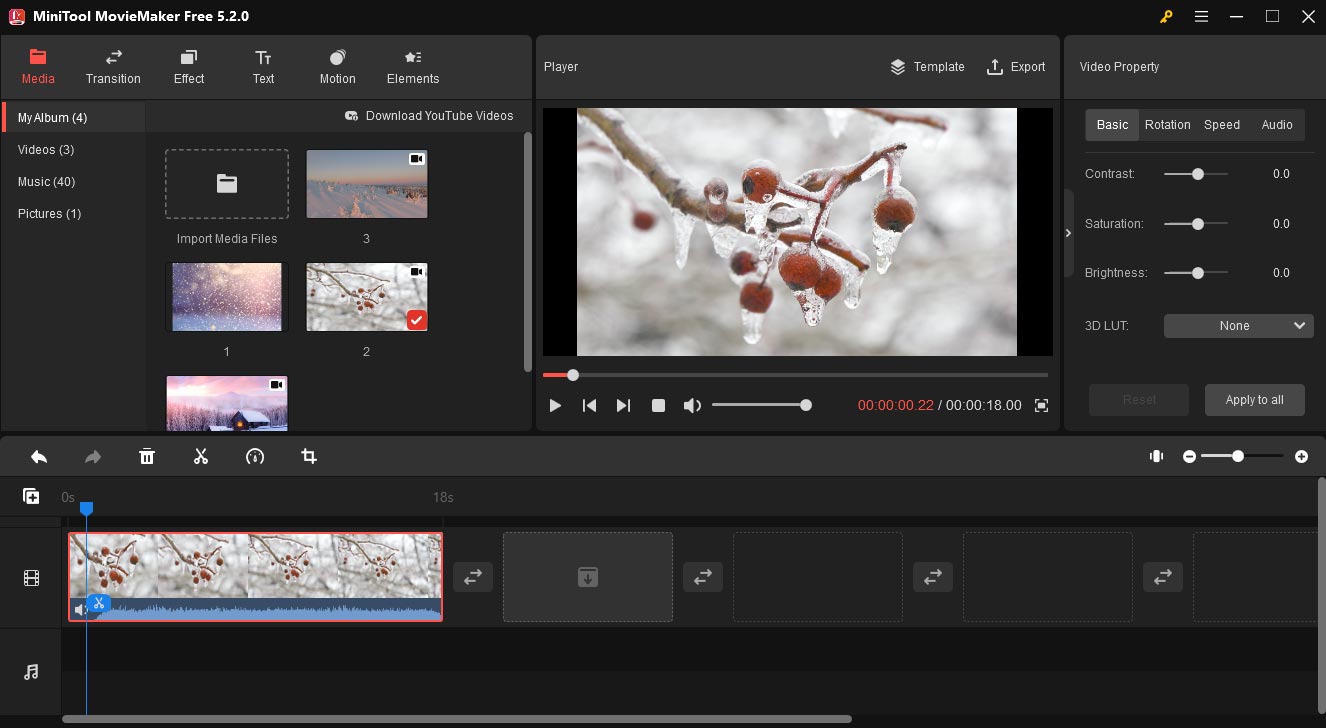
1. Inicie o MiniTool MovieMaker após a instalação e feche a janela pop-up.
2. Toque em Importar arquivos de mídia e adicione seu vídeo e música.
3. Arraste o vídeo para a linha do tempo e edite como quiser.
4. Em seguida, arraste a música para a linha do tempo, edite como quiser e clique em Exportar para exportar seu vídeo.
5. Acesse o site do Instagram e faça login com sua conta.
6. Clique no botão + e toque em Selecionar do computador para escolher seu vídeo.
7. Em seguida, você pode recortar o vídeo, clicar em Avançar e terminar de editar o vídeo ou convertê-lo em uma foto.
8. Clique em Avançar e Compartilhar para postar o vídeo no Instagram.
Conclusão
Se o Instagram Music não estiver funcionando, experimente os métodos de verificação e soluções acima. Esperamos que este post possa ajudá-lo a contornar esse problema.


Comentários do usuário :